小编教你设置win7管理员权限
教程之家
Win7
对于使用win7系统的朋友们,很多时候都会有些疑惑,为什么自己已经拥有管理员权限,在删除某些文件或文件夹时,却提示权限不够?其实这是拥有的管理员权限不是最高权限导致的,下面,小编就给大家说说设置win7管理员权限的操作流程。
Windows 7系统的默认账户虽然是管理员账户,但在很大程度上对于一部分系统关键文件的访问和修改权限还是没有,比如说在删除某一个文件时,就会提示:“您的权限不足,请点击继续来获得权限。”那么win7管理员权限是怎么设置的呢?下面,小编就教大家设置win7管理员权限的操作。
win7管理员权限设置图文教程
在桌面的“计算机”鼠标右键,选择“管理”。
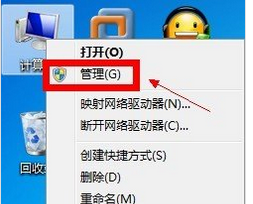
win7(图1)
依次展开到“计算机管理(本地)——系统工具——本地用户和组——用户”
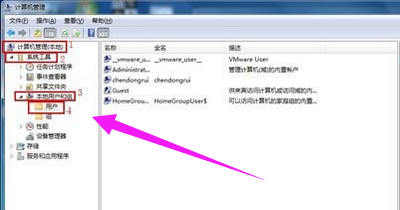
win7(图2)
双击右边窗口中的名称为“Administrator”的账户
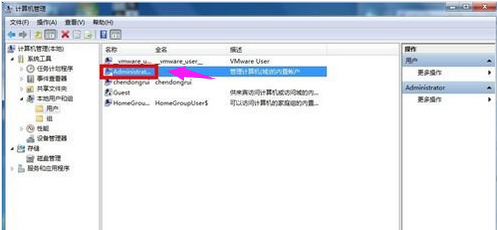
win7(图3)
在“常规”选项下将“账户已禁用”的勾去掉,点击“确定”,开启了Administrator(管理员)账户。
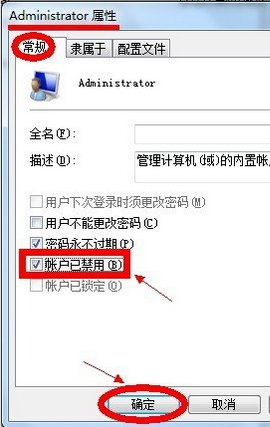
win7(图4)
方法二:
在任意一个程序上鼠标右键“属性”
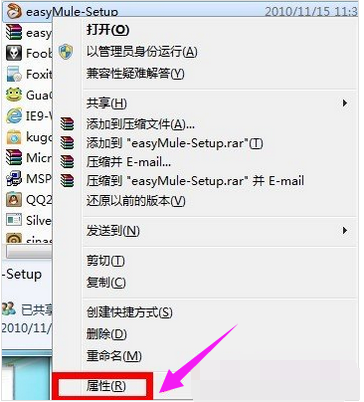
win7(图5)
将其切换到“兼容性”选项卡上
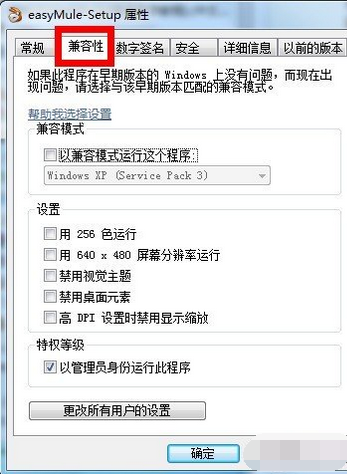
win7(图6)
特权等级栏下勾选“以管理员身份运行此程序”,然后点击“确定”
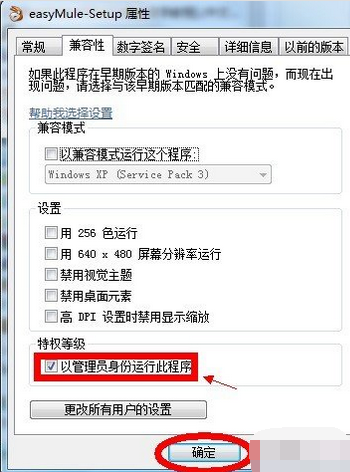
win7(图7)
![笔记本安装win7系统步骤[多图]](https://img.jiaochengzhijia.com/uploadfile/2023/0330/20230330024507811.png@crop@160x90.png)
![如何给电脑重装系统win7[多图]](https://img.jiaochengzhijia.com/uploadfile/2023/0329/20230329223506146.png@crop@160x90.png)

![u盘安装win7系统教程图解[多图]](https://img.jiaochengzhijia.com/uploadfile/2023/0322/20230322061558376.png@crop@160x90.png)
![win7在线重装系统教程[多图]](https://img.jiaochengzhijia.com/uploadfile/2023/0322/20230322010628891.png@crop@160x90.png)

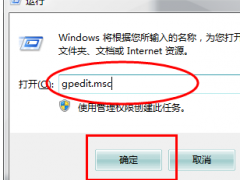
![win7系统电脑恢复出厂设置会怎么样的介绍[多图]](https://img.jiaochengzhijia.com/uploadfile/2022/0908/20220908172131379.png@crop@240x180.png)
![三步重装win7系统步骤教程详解[多图]](https://img.jiaochengzhijia.com/uploadfile/2022/0405/20220405120615493.png@crop@240x180.png)